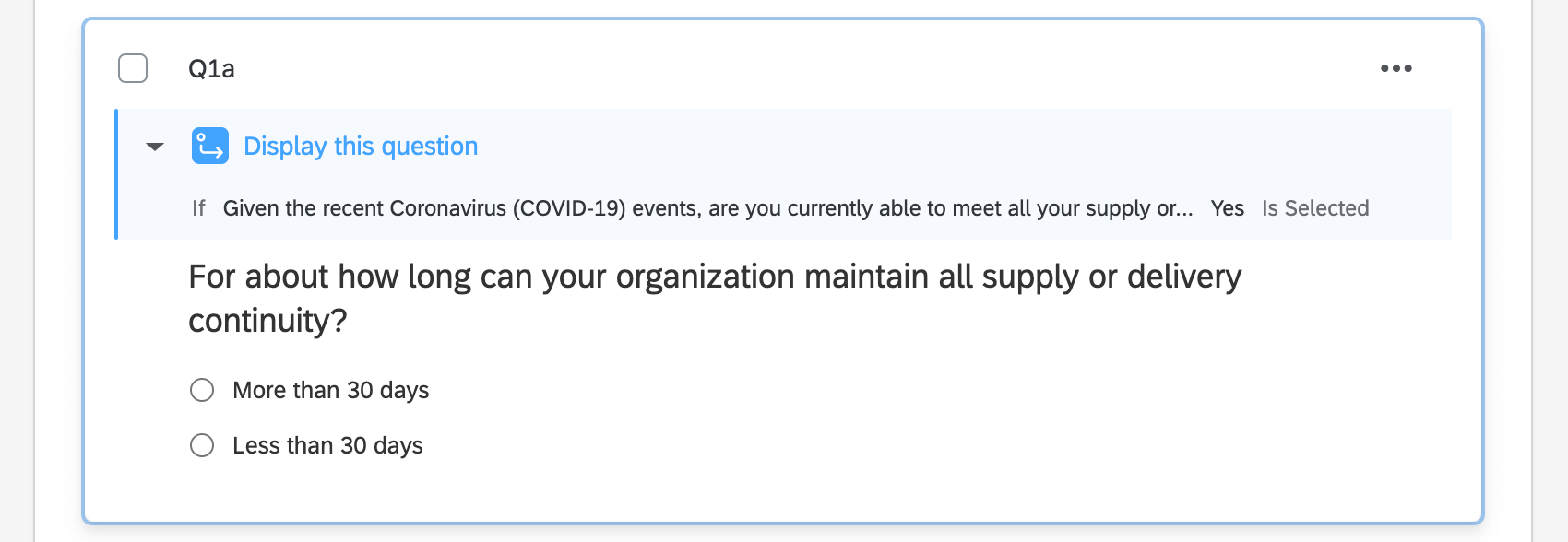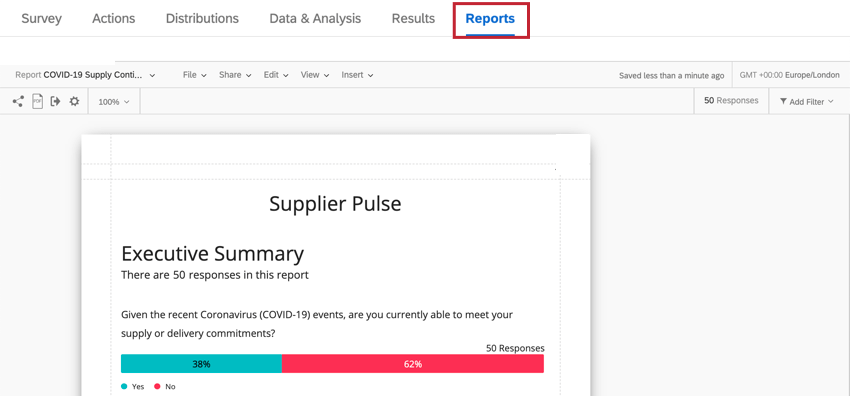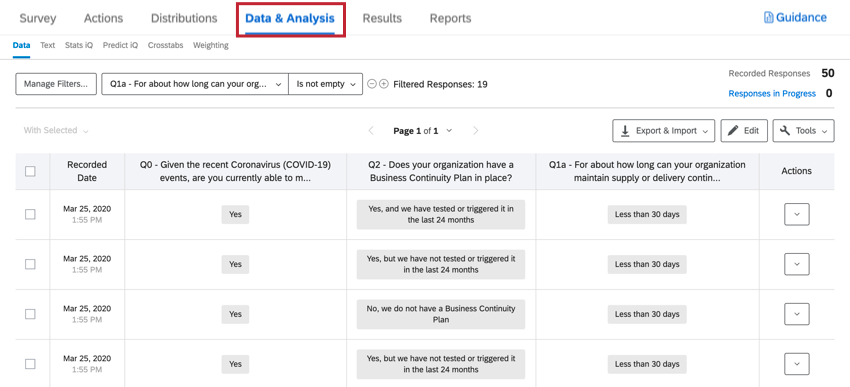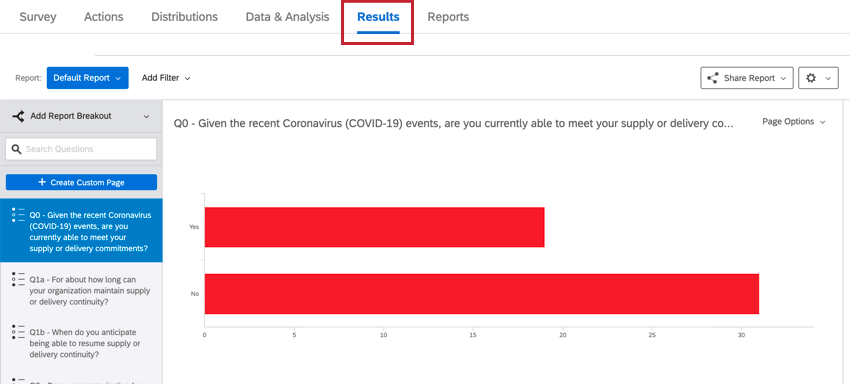Solução XM de pulso de continuidade de fornecimento
Sobre o Supply Continuity Pulse
O Supply Continuity Pulse foi desenvolvido por especialistas em metodologia de pesquisa para ajudar os líderes empresariais a se prepararem e planejarem interrupções no fornecimento devido a forças de trabalho remotas e com licença. Validar os planos de continuidade e recuperação de negócios (BCP) e compreender a exposição a riscos atuais e futuros.
- Obtenha uma compreensão de alto nível da situação comercial de seus fornecedores e da confiança deles em atender às suas necessidades comerciais.
- Saiba quais fatores estão afetando a confiança do fornecedor ou a capacidade de cumprir os compromissos contratuais.
- Identificar a ajuda que os fornecedores precisam para melhorar sua capacidade de atender aos pedidos atuais ou mitigar riscos futuros.
Essa solução vem com uma pesquisa e um relatório predefinidos.
Criação de um pulso de continuidade de suprimentos
- Selecione Catalog no menu global.
 Qdica: um projeto também pode ser criado em Projetos ou na Página inicial.
Qdica: um projeto também pode ser criado em Projetos ou na Página inicial. - Em projetos COVID-19, selecione Supply Continuity Pulse (Pulso de continuidade de suprimentos).
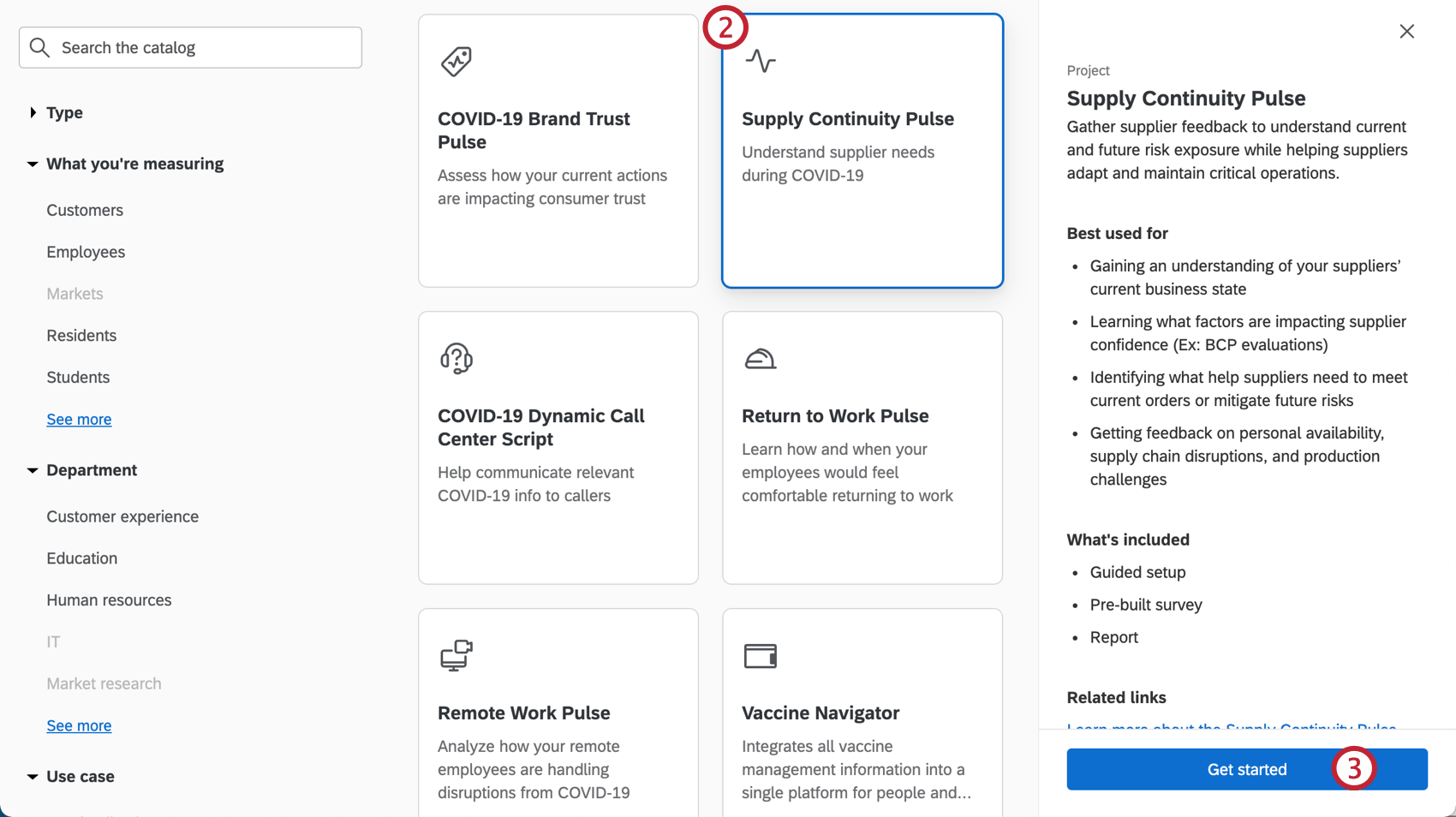 Qdica: você também pode usar a pesquisa no catálogo para encontrar esse projeto.
Qdica: você também pode usar a pesquisa no catálogo para encontrar esse projeto. - Clique em Get started.
- Nomeie seu projeto.

- Se desejar, coloque-o em uma pasta.
- Clique em Criar projeto.
- Especifique os fatores que podem prejudicar a capacidade de fornecimento ou entrega de seus fornecedores. Fornecemos alguns exemplos, mas você pode adicionar ( + ) e remover ( – ) possibilidades conforme necessário.
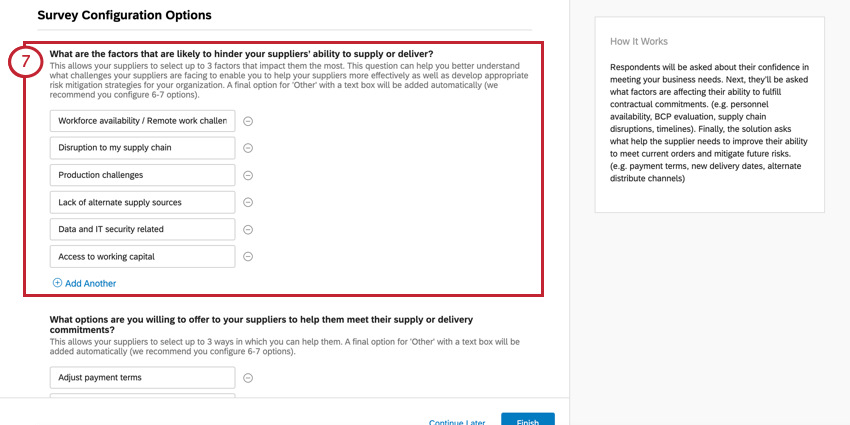
- Especifique as opções que você está disposto a oferecer aos seus fornecedores para ajudá-los a cumprir seus compromissos de fornecimento ou entrega. Fornecemos alguns exemplos, mas você pode adicionar ( + ) e remover ( – ) possibilidades conforme necessário.
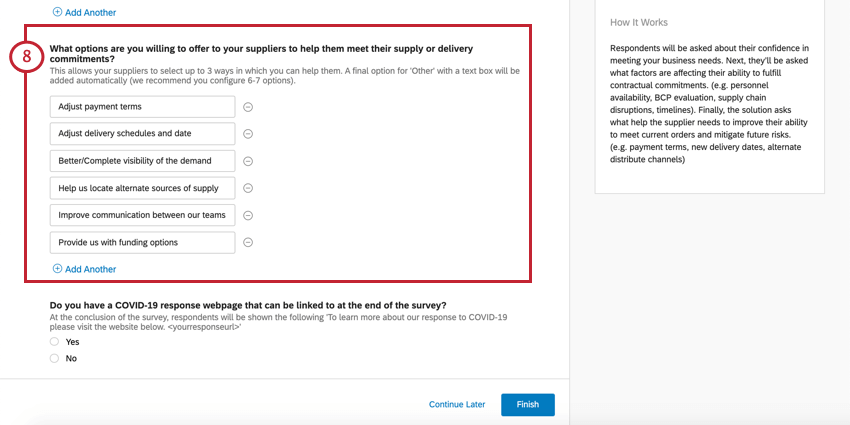
- Especifique se você tem uma página da Web de resposta à COVID-19 e, se tiver, forneça o URL.
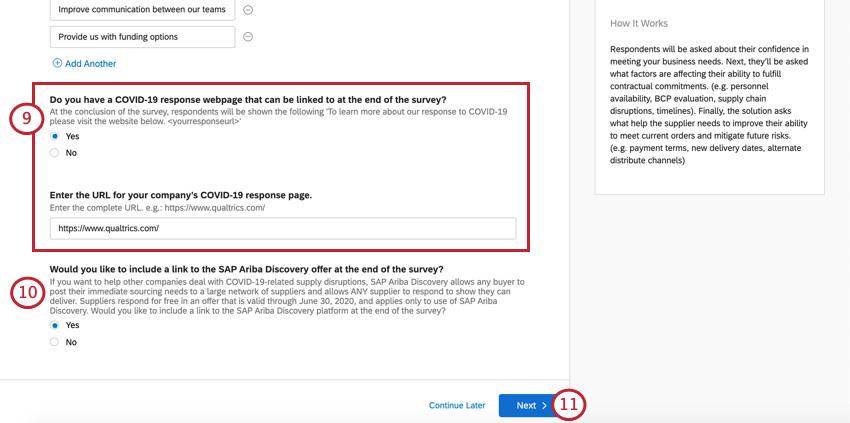
- Determine se você deseja fornecer um link para a oferta do SAP Ariba Discovery no final do pesquisa.
- Clique em Avançar.
- Determine se você gostaria de ser notificado quando respostas chegarem. Se você disser sim, será solicitado que especifique o limite de respostas que gostaria de atingir antes de ser notificado.

- Quando tiver preenchido esses campos, clique em Finish (Concluir ) para gerar o pesquisa.
- Clique em Preview Pesquisa Visualizar questionário) para testar o pesquisa.
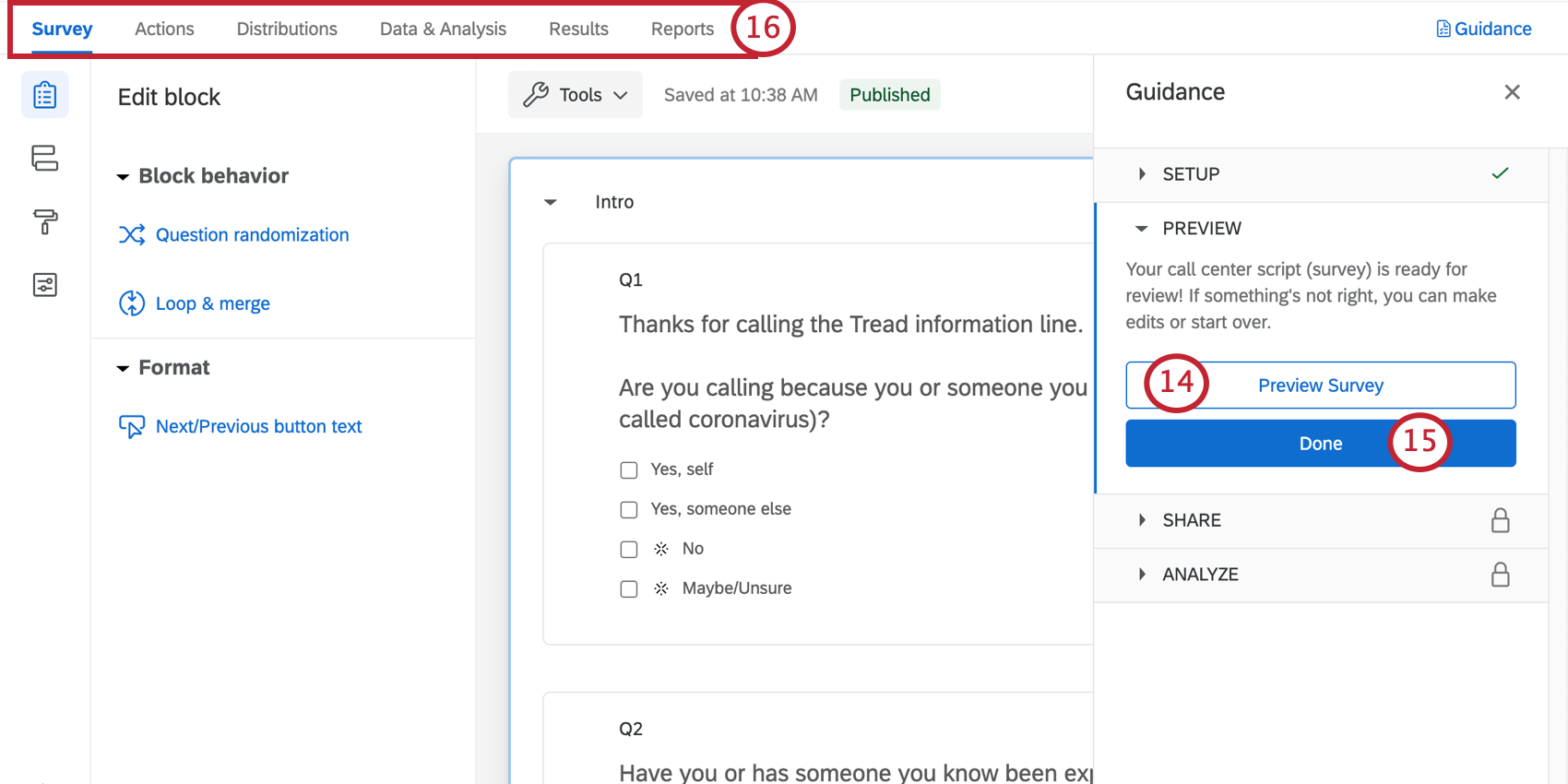 Qdica: a visualização da sua pesquisa não foi exibida? Certifique-se de que seu navegador não esteja bloco pop-ups no Qualtrics.
Qdica: a visualização da sua pesquisa não foi exibida? Certifique-se de que seu navegador não esteja bloco pop-ups no Qualtrics. - Clique em Done (Concluído ) para retomar a configuração guiada.
- Use as guias na parte superior se quiser editar componentes não incluídos nas etapas do botão azul. Por exemplo, você pode ir para a guia Pesquisa ) para editar o tema pesquisa e adicionar perguntas demográficas, enquanto pode ir para a guia Distributions (Distribuições) para fazer download de um histórico de distribuição de distribuição dos e-mails enviados.
Personalização Pesquisa Supply Continuity Pulse
Se quiser ver as perguntas do pesquisa ou editá-las, clique na guia Pesquisa. Uma vez dentro do gerador de pesquisas, é possível adicionar novas questões, ajustar o texto das questões existentes, editar o tema pesquisa e muito mais.
Se houver uma funcionalidade específica que você gostaria de adicionar, tente pesquisar no site de suporte ou use o menu do site de suporte à esquerda para escolher uma página. Nesta seção, abordaremos alguns dos fundamentos da edição de pesquisa.
Como adicionar e editar perguntas
Você pode adicionar quantas perguntas quiser. No entanto, lembre-se de que quanto mais curta for a pesquisa, maior será a probabilidade de os respondentes a preencherem.
Para obter guias sobre como adicionar e editar perguntas, consulte:
- Criação de perguntas
- Perguntas sobre formatação
- Formatação de opções de resposta
- Permissões da pesquisa
Lógica de exibição
Essa solução vem com lógica de exibição personalizada . Lógica de exibição afeta as perguntas que os questionados veem, com base nas respostas anteriores que eles forneceram. Por exemplo, podemos perguntar se o fornecedor é capaz de cumprir seus compromissos de remessa no momento e variar a pergunta seguinte com base na resposta.
Exclusão e restauração de perguntas
Se você tiver enviado uma pergunta para a lixeira, é possível restaurá-la. Para reverter muitas alterações de uma só vez, veja também como anular um pesquisa para uma versão anterior.
Salvando e publicando
Todas as edições feitas são salvas automaticamente; no entanto, elas não serão necessariamente enviadas para a versão ativa do pesquisa. Quando terminar de fazer todas as edições e estiver pronto para gerar um link e compartilhar o pesquisa, lembre-se de clicar em Publicar no canto superior direito.
Para saber mais sobre como isso funciona, consulte Publicação e versões Pesquisa.
Distribuindo o pulso de continuidade de fornecimento
Quando você estiver pronto para distribuir o Supply Continuity Pulse, é muito rápido e fácil fazê-lo:
- Certifique-se de ter publicado todas as edições pesquisa.

- Se suas alterações forem publicadas ou se você não tiver alterações a publicar, vá para a guia Distribuições.

- Escolha Get a single reusable link (Obter um único link reutilizável).
- Você verá o link anônimo. Esse link não coleta nenhuma informação de identificação além daquelas solicitadas explicitamente na pesquisa. Você pode copiar esse link e distribuí-lo pelo e-mail de sua empresa.

Outros métodos de Distribuição
Recomendamos usar o método link anônimo descrito acima, pois é o método distribuição mais rápido e fácil.
Se você estiver interessado em outros métodos de distribuição, como o envio de e-mails a partir do Qualtrics, consulte a Visão geral básica das distribuições para obter uma lista de opções. Observe que, dependendo de sua licença, nem todas as opções podem estar disponíveis, e algumas podem ser restritas.
Relatórios
Relatórios pré-fabricados
Nossos cientistas XM desenvolveram um relatório especial para essa solução XM. Esse relatório fornece uma visão geral dos resultados e está pronto para ser compartilhado assim que você tiver coletado os dados.
- Compartilhamento do relatório: Você pode compartilhar uma cópia em PDF deste relatório com seus colegas ou até mesmo criar um link para que qualquer pessoa possa visualizar o relatório! Consulte Compartilhamento do seu relatório avançado.
- Criação de novos Relatórios: Você pode clicar em File e depois em New para criar um novo relatório do zero, se necessário. Use o menu suspenso do nome do relatório para navegar entre os relatórios.
- Personalização de Relatórios: Consulte Visão geral básica dos relatórios avançados para começar a personalizar seus relatórios.
Outras formas de visualizar dados
Embora os Relatórios Avançados incluam um relatório pré-elaborado por especialistas, esse relatório está limitado a mostrar 250 comentários para uma determinada pergunta de Entrada de Texto (essas são as perguntas de feedback aberto). Para ver um conjunto completo de respostas, você deverá usar uma das outras opções de relatório descritas abaixo.O
Data & Analysis permite editar dados, exportar uma planilha com todas as respostas, filtro as respostas e muito mais.
Resultados – Os relatórios fornecem uma visão geral rápida dos dados e não exigem que você trabalhe do zero. Eles têm tabelas e gráficos diferentes dos Advanced-Reports e, em geral, servem para ajudá-lo a obter avaliações rápidas dos dados.
Notificações de resposta
Dependendo de como você configurou seu projeto guiado, pode haver notificações integradas. Elas podem ser encontradas na guia Workflows (Fluxos de trabalho) e podem exigir configuração adicional para serem concluídas.
Qdica: depois de configurar a tarefa de feed de notificações conforme desejado, verifique se ela está ativada.
Conforme necessário, você pode revisar ou editar:
- Quem recebe a notificação
- As condições sob as quais as condição são enviadas
- A mensagem incluída na notificação
Dependendo da frequência que você escolheu, essas condições são configuradas com uma das seguintes opções:
- Conjunto Dados integrados no fluxo da pesquisa.
- Cotas.
Não edite as condições desses fluxos de trabalho, os dados integrados correspondentes no fluxo da pesquisa ou as cotas envolvidas.
Se você não quiser receber essa notificação, poderá excluir o fluxo de trabalho fluxo de trabalhoou desativá-lo ( se ele ainda não estiver desativado). Observe que, depois que você exclui um fluxo de trabalho, ele não pode ser recuperado.
Visualização de Relatórios
Exibir relatório: Ao clicar em Exibir relatório no e-mail ou na notificação no produto, você será direcionado para a seção Relatórios da guia Relatórios do seu projeto, onde deverá ver o relatório pré-criado.
Cancelar a assinatura de notificações
Se não quiser mais receber notificações, você pode clicar em cancelar a assinatura na parte inferior do e-mail.
Assinatura de atualizações
A maioria dos usuários será assinada automaticamente. No entanto, se você cancelou a assinatura e deseja começar a recebê-los novamente, pode fazer o seguinte:
- Acesse sua conta Qualtrics.
- No canto superior direito, clique no ícone de notificações.

- Clique na engrenagem de configurações.
- Selecione Fluxos de trabalho para assinar as notificações configuradas usando a guia Fluxos de trabalho.

- Talvez você precise selecionar Notificações primeiro se, em algum momento, tiver cancelado a assinatura de todas as notificações conta.
Termos de uso: Soluções para COVID-19
Datas de validade
Os termos a seguir aplicar apenas aos clientes que se inscreverem nas páginas de destino “Here to Help” ou “Return to Work” ou por meio de pesquisas Qualtrics. Antes da expiração em 30 de novembro de 2021, esses clientes precisarão exportar seus dados ou fazer upgrade para um produto pago.
O acesso às seguintes soluções está indivíduo a expiração em 30 de novembro de 2021. Os usuários serão notificados com antecedência sobre o encerramento do acesso. Isso se aplica ao Return to Work Pulse, Remote + Onsite Work Pulse, Public Health: COVID-19 Pre-Screen & Routing, High Education: Remote Learning Pulse (pulso de aprendizado remoto), K-12 Education (educação infantil): Remote Learning Pulse, Remote Educator Pulse, Dynamic Call Center Script, Customer Confidence Pulse (1.0), Marca Trust Pulse, Supply Continuity Pulse e Healthcare Workforce Pulse.
Limites de respostas e e-mails
- Novos clientes sediados na Índia e que se inscrevem nas páginas de destino “Here to Help” ou “Return to Work” com um e-mail de trabalho terão sua própria marca provisionada, com um total de até 500 mil respostas. Isso se aplica ao Return to Work Pulse, Remote + Onsite Work Pulse, Public Health: COVID-19 Pre-Screen & Routing, High Education: Remote Learning Pulse (pulso de aprendizado remoto), K-12 Education (educação infantil): Remote Learning Pulse, Remote Educator Pulse, Dynamic Call Center Script, Customer Confidence Pulse (1.0), Marca Trust Pulse, Supply Continuity Pulse e Healthcare Workforce Pulse.
- Os clientes que se inscreverem para acessar as soluções COVID-19 conforme descrito acima estarão limitados a 1.000 e-mails por semana por usuário.
Novos clientes que se inscrevem na página “Here to Help” ou “Return to Work” com um e-mail pessoal receberá uma conta gratuita com até 500 respostas para cada pesquisa Return to Work Pulse ou Remote + Onsite Work Pulse. Esse também é o caso de novos clientes que se inscrevem por meio de pesquisas Qualtrics. As soluções completas para COVID-19 só estarão disponíveis para novos clientes que se inscreverem com um e-mail de trabalho nas páginas “Here to Help” ou “Return to Work”, conforme indicado acima.
Outras soluções gratuitas para COVID-19 XM
As seguintes soluções COVID-19 XM são gratuitas para clientes com licenças existentes e para clientes sediados na Índia. Clique no nome da solução para obter mais suporte orientado:
- Remote + On-site Work Pulse
- Saúde pública: Pré-triagem e encaminhamento da COVID-19
- COVID-19 Customer Confidence Pulse
- Higher Education: Remote Learning Pulse
- K-12 Education: Remote Learning Pulse
- COVID-19 Dynamic Call Center Script
- Healthcare Workforce Pulse
- Remote Educator Pulse
- Supply Continuity Pulse
- COVID-19 Brand Trust Pulse
- Return to Work Pulse